

By バーノン・ロデリック, Last updated: July 30, 2018
これを解決する1つの方法は、お客様のiPhoneを復元することです。これはお客様のコンピュータで行うことができます。 iPhoneをコンピュータから復元するには、バックアップファイルが必要になります。 しかし、バックアップファイルを利用できない場合でも、 お客様のiPhoneをコンピュータから復元する 次のセクションで説明します。

パート1。 お客様のiPhoneをコンピュータから工場出荷時設定に復元する方法パート2。 お使いのコンピュータでバックアップを使用してiPhoneを復元する方法パート3。iOSデータバックアップ&復元を使用してiPhoneを復元する方法パート4:結論
iPhoneのファイルやデータのバックアップがない場合でも、デバイスを正常に機能させるために復元することはできますが、工場出荷時の設定にのみ復元されます。
つまり、iOSをアップグレードする前にデバイスを以前の機能に復元することはできません。アップグレードまたは変更が行われる前に、工場出荷時の設定に復元されます。
そして、それがどのように行われているのです:
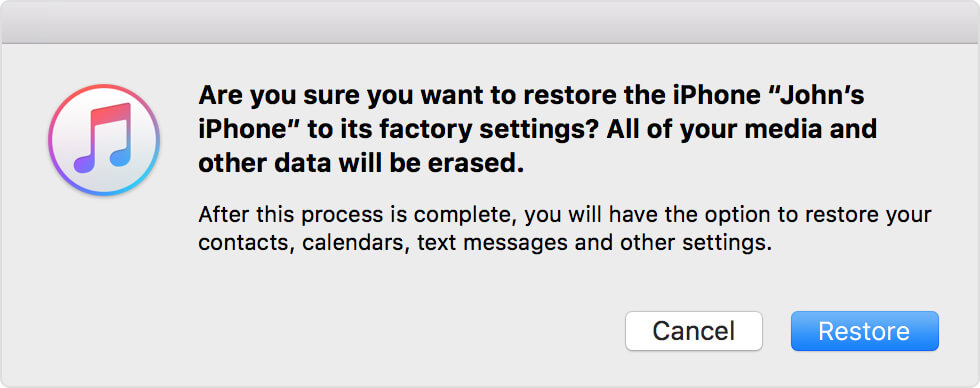
デバイスを工場出荷時の状態に戻すことは、iPhoneのすべてのデータが消去されることを意味するので、問題が発生した場合に備えて新しいiOSをインストールする前にデバイスをバックアップすることが常に重要です。
もちろん、アップデートする前にiPhoneのバックアップファイルがある場合は、デバイスを工場出荷時設定に復元する必要はありません。 コンピュータに保存したバックアップファイルを使用するだけで済みます。
お客様のやり方は次のとおりです:
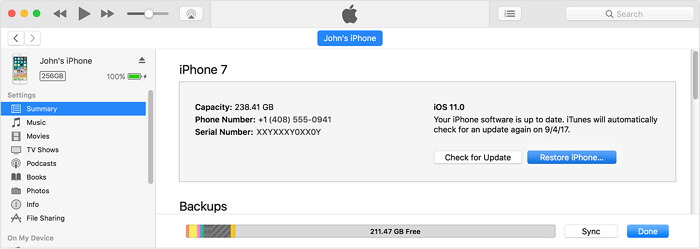
実際には簡単で簡単です お客様のiPhoneを復元する お客様がバックアップファイルを持っているかどうか、iTunesの助けを借りて、コンピュータから。 しかし、iTunesアカウントを使用できない場合はどうすればよいですか? お客様のコンピュータのバックアップファイルをお客様のiPhoneにどのように復元できますか? 次のセクションでその質問に答えます。
iTunesを使用してコンピュータに保存されているバックアップを復元できない場合は、コンピュータを使用してiPhoneを復元するためのサードパーティプロバイダの助けが必要になります。 幸運なことに、 FoneDogモバイルソリューションプロバイダ 解決策があり、iOSデータのバックアップとリストアと呼ばれています。
このソフトウェアプログラムは、iOSデバイス全体をコンピュータにバックアップし、バックアップファイルからアイテムをプレビューして選択し、デバイスに復元できるように設計されています。 このソフトウェアの美しさは、修復中にデバイスのデータ損失を心配する必要がないということです。
それがどれほど素晴らしいか信じられない場合は、FoneDogiOSデータバックアップ&復元をダウンロードして、自分で試してみてください。 下のダウンロードボタンをクリックしてください!
また、お客様のデータを上書きするiPhone復元プログラムについて心配する必要もなく、100%安全です。 iPhoneのバックアップファイルをコンピュータから正しく復元するには、まずデバイスをコンピュータに接続し、コンピュータにFoneDog Toolkit - iOS Toolkitをインストールする必要があります。

インストールが完了すると、プログラムはお客様のiPhoneを認識します。 iOSデータのバックアップとリストアをクリックし、iOSデータのリストアを選択します。 プログラムは、お客様のコンピュータに保存されているすべてのバックアップファイルの表示を開始し、それらのファイルをプレビューし、サイズと日付を表示することができます。

お客様のiPhoneに復元するファイルを選択したら、今すぐ表示をクリックする必要があります。 プログラムは、選択したバックアップファイルのスキャンを開始し、選択したすべてのデータが表示されるようにします。 利用可能な各データをプレビューし、復元するデータを選択することができます。
選択後、iOSデータのバックアップと復元で両方のオプションを使用できるため、データをiPhoneに復元するか、コンピュータに復元するかを選択できます。

人々はまた質問したい:
iTunesの復元:iTunesバックアップから写真を復元する方法
iCloudバックアップファイルから削除されたコール履歴を復元する方法
お客様のiPhoneが新しいiOSバージョンから来ているバグのために誤動作しているのはいつも楽しい体験ではありません。 このシナリオでは、デバイスを元のバージョンに戻すことが、デバイスを正しく機能させるための最良のソリューションです。
ただし、お使いのデバイス用のバックアップファイルがない場合は、iTunesを使用していつでも元の設定に戻すことができます。 これはもちろん、お客様のiPhone上にあるすべてのファイルとデータを削除するのでお勧めできません
これが私がFoneDogのiOSデータバックアップとリカバリを推奨している理由です。 人々が自分のiPhoneデバイスのファイルやデータを簡単にバックアップできるだけでなく、デバイスに復元することも容易になります。
このソフトウェアプログラムを使用すると、1回のクリックでコンピュータ上のiOSデバイス全体をバックアップすることができます。 また、ファイルをプレビューして、実際にデバイスに復元したいデータであるかどうかを確認することもできます。 そして、何よりも、購入する前に自由に試してみることができます。
iPhoneのデータやファイルを簡単にバックアップしたい場合は、FoneDogのiOSデータのバックアップとリストアが必要です。
コメント
コメント
人気記事
/
面白いDULL
/
SIMPLE難しい
ありがとうございました! ここにあなたの選択があります:
Excellent
評価: 4.7 / 5 (に基づく 66 評価数)